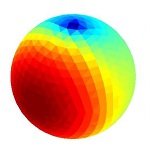
Для того, что бы можно было играть в новейшие игры или пользоваться мощными графическими редакторами, необходимо использовать соответствующую видеокарту — это расскажет вам даже школьник. Однако многие пользователи ПК забывают о том, что видеоадаптер должен как следует охлаждаться и порой встроенных на нем кулеров попросту не хватает, в результате чего устройство перегревается и как минимум доставляет неудобства в видео черного экрана или прочих проблем. В некоторых случаях это приводит к поломке данного компонента. Что бы такого не произошло, необходимо следить за температурой видеокарты.
Однажды я слышал историю, как некий парень пытался воспользоваться электронным градусником и таким образом решил проверить температуру чипа напрямую. Запомните, так делать ни в коем случае нельзя! Причин несколько. Во-первых, нельзя вскрывать системный блок, когда он работает. Вас может ударить током! Во-вторых, может произойти замыкание и хорошо, если из строя выйдет только видеоадаптер, а не другие компоненты СБ. Поэтому данный метод отпадает сразу!
Первый способ и единственный
Единственный, а потому самый оптимальный вариант — это установка специальной программы. Подобных утилит существует великое множество, но наиболее популярные из них — это Everest Ultimate Edition, HWMonitor, SpeedFan, GPU-Z. Everest пользуется куда большим спросом и это неудивительно, поскольку она содержит в себе огромное количество тестовых проверок, а также уйму информации о работе вашего ПК. К примеру, вы можете узнать, скольку времени работает операционная система с момента ее установки или насколько велики временные промежутки между отключением компьютера и его рабочим временем. Но здесь есть один минус — программа эта платная. Поскольку далеко не все наши читатели имеют возможность платить за пользование утилитами, то мы рассмотрим бесплатный вариант на примере SpeedFan.
SpeedFan распространяется исключительно бесплатно (на текущий момент) и скачать ее вы можете на официальном сайте создателя. После того, как программа будет загружена, запустите ее и установите на ПК, следуя всем инструкциям. После этого нажмите на ярлык два раза левой кнопкой мыши. Перед вами откроется вот такое окно:
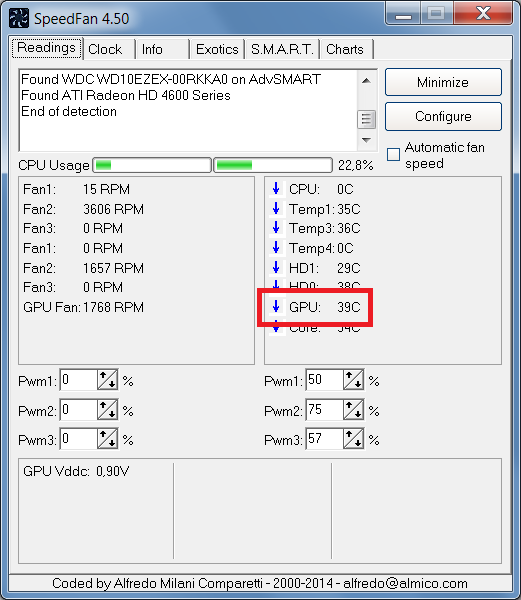
В правой части экрана вы видите стрелочки и галочки — это и есть температура различных компонентов. Поскольку в данном случае нас интересует исключительно видеокарта, то мы обращаем свое вниманием на значение GPU — это температура чипсета нашего адаптера. Так как как на текущий момент графический адаптер практически не задействован, то и стрелочка направлена вниз. Если температура превышает среднюю, то появится красная стрелочка, направленная вверх. На у если чипсет перегревается, то вы увидите значок в виде огня. Если вы запустили SpeedFan и видите, что даже в обычном режиме программа показывает огонек, значит, необходимо улучшить охлаждение системного блока, иначе это может привести к поломке видеокарты.
А это — еще пара примеров, как выглядит строка с температурой видеоадаптера (для GPU-Z и HWMonitor соответственно):
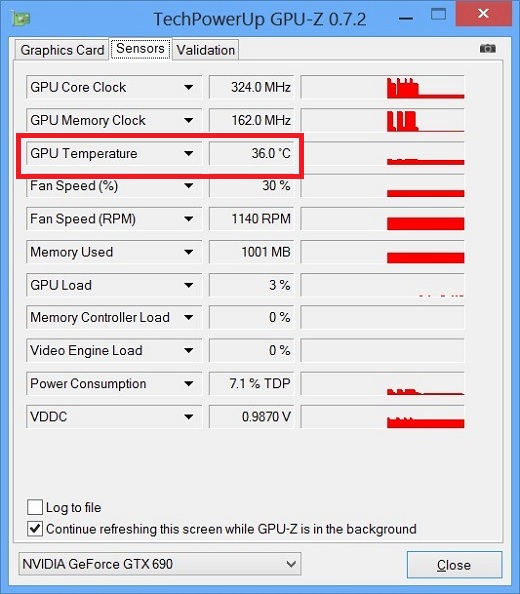
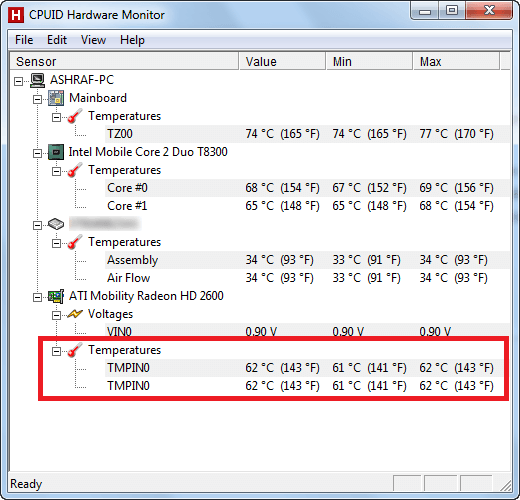
Однако стоит понимать, что проблема не всегда кроется именно в охлаждении СБ. Дело в том, что кулер видеокарты может попросту выйти из строя и, соответственно, не охлаждает его. Помогает обычная замена кулера.
Как узнать температуру видеокарты через БИОС?
Можно часто слышать, что значение температуры видеокарты можно проверить через BIOS. Но это не так. Почему, спросите вы? Потому что через BIOS вы можете проверить температуру процессора, но никак не видеокарты. Возможно, что современные БИОСы и поддерживают возможность просмотра температуры видеокарты, но об этом мне ничего не известно. Кстати, вот вам доказательство, что никакой видеокарты БИОС не поддерживает:
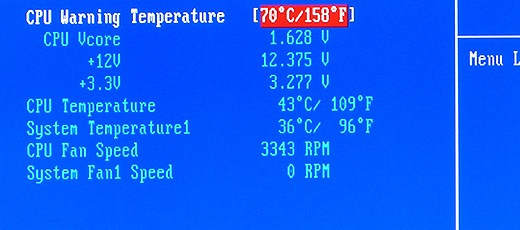
И еще один момент напоследок. Недавно получил вопрос: есть ли разница, если проверяешь видеокарту NVidia или Radeon? Нет, в данном случае это не имеет никакого значения.
Прога everest удобнее, чем speedfan, но зато последняя бесплатная
Эверест тоже бесплатная, но только первые 30 дней, если не ошибаюсь.
Привет!
Насколько мне известно, обе программы бесплатные.
У меня обе установлены.
я скачала спидфан. включила и вижу, что рядом с видеокартой значок огонька. это значит, что она перегревается?
Да, именно это и значит. Нужно улучшить охлаждение системного блока
узнать ее очень просто — как черный экран появится и комп перезагрузится во время игры, то с 99%-ной точностью можно сказать, что перегрелась видюха)))
через биос разве температуру нельзя посмотреть? у процессора точно можно, а вот насчет видеокарты не уверен….
я тоже об этом слышал. у себя покопался, но такого пункта не нашел(
Спасибо, очень полезная статья! Теперь блесну умом перед старшим братом, а то он меня замучил — вообще не помогает с проблемами на компе 🙂
это зависит от производителя видюхи? у меня nvidia
Нет, программам все равно, какая у вас модель. В любом случае будет показана ее температура если она предоставляет такую возможность.
Рукой к ней надо прикоснуться и тогда узнаешь)))
Ага, что бы током долбануло?..
На самом деле всяких программ для измерения температуры — пруд пруди, но вот что непонятно, так это почему они все показывают разные данные? я одновременно три штуки запускал и у всех была разница в несколько градусов
Скорее всего просто формула подсчета разная. Но если информация поступает из биоса, то разницы быть не должно……….
Какая температура должна быть для geforce 660? Нигде не могу информацию найти
Она для всех видюх примерно одинакова — не более 70-80 градусов, хотя для последних игр даже такая температура считается нормальной…
Еще можно специальным датчиком проверить, прислонив его к чипу карты. Но делать это можно только на выключенном компьютере, а это фактически не имеет смысла 🙂
существуют специальные фирменные утилиты конкретно под вашу видяху, они много инфы показывают. качайте с официальных сайтов, они бесплатные.
мне один товарищ тоже советовал системник разобрать и градусник прислонить к чипу, когда он еще на гарантии был. мне тогда еще лет 14 было, хорошо догадался загуглить вопрос))
это еще нормально. мне как-то сказали плюнуть на него — если зашипит, то температура высокая 😀 😀
перегрев легко определить — комп вырубается. как правило так только в играх бывает)
неа, бывает даже при запуске простых программ сразу отключается
а можно как кошки — нюхать карту, что бы понять, горячая она или нет (они ведь поэтому еду так нюхают))) шутка конечно.
градусник специальный прикладываем к чему и замеряем температуру. способ норм, но неудобный
электронный подойдет? 😉
узнала — примерно 85-88 градусов. это много?
Это чуть выше нормы если при нагрузке. Лучше дополнительно охладить.
У меня когда черный экран появляется, это точно видеокарта перегрелась 😀
А может так быть, что бы программа показывала неверную температуру?
может так быть, что из-за перегрева видюхи меняется цвет на экране?
Может, но скорее всего не из-за перегрева, а из-за проблем с самой видеокартой.
это ваш спидфан — очень клевая штука) спасибо)
Удивительное дело. Для nvidia, которая основная, все ок — видна температура. А вот для встроенной не показывает ничего, пробовал несколько программ.
У меня прога еверест, вообще ничего не показывает…
а у меня друга картина, куда можно сбросить скрин?! Эти величины отмечены значком в виде огня. Что это и что надо делать?! HELP ME!!!!!
SMIOVT4: 65С
SMIOVT5: 65С
SMIOVT6: 65С
System: 64С
А если при нагрузке появляются значки огня и доходит до 50 С, Это критично?
Это финиш! Беги за огнетушителем)))